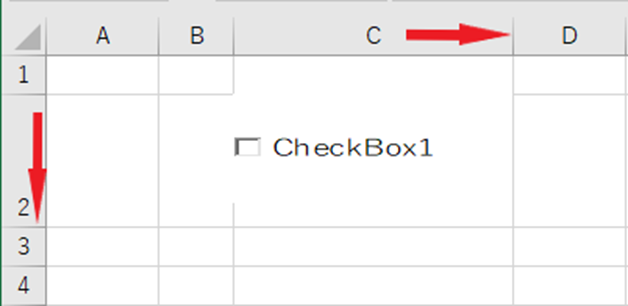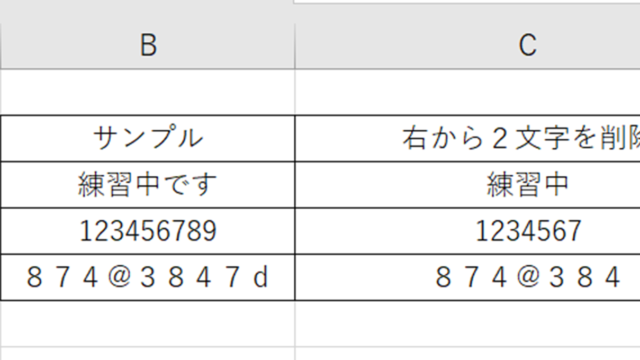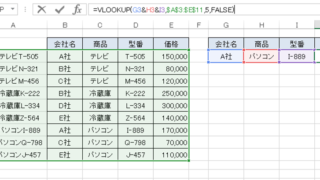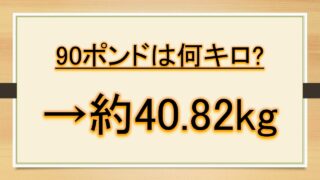この記事では「エクセルのVLOOKUP関数で別ファイルを参照する方法」について解説していきます。
VLOOKUP関数で別ファイルを参照するには、
・指定する範囲に『[ファイル名]シート名!範囲』と入力する
といいです。
実際のサンプルを用いて詳細を見ていきましょう。
エクセルのVLOOKUP関数で別ファイルを参照する方法1【別ブック;他のファイル】
最初に、VLOOKUP関数の範囲に別ファイルのデータを参照して、検索する方法をご紹介します。
下記の2つのエクセルデータの表から、ファイル名:売り上げ表のSheetの表を参照して、ファイル名:検索用のB3セルに社員番号1の氏名を表示させます。
【検索用】
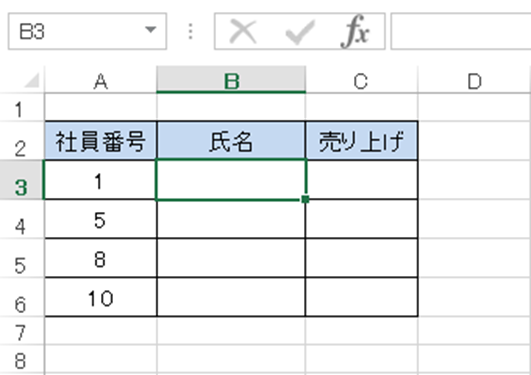
【売り上げ表】
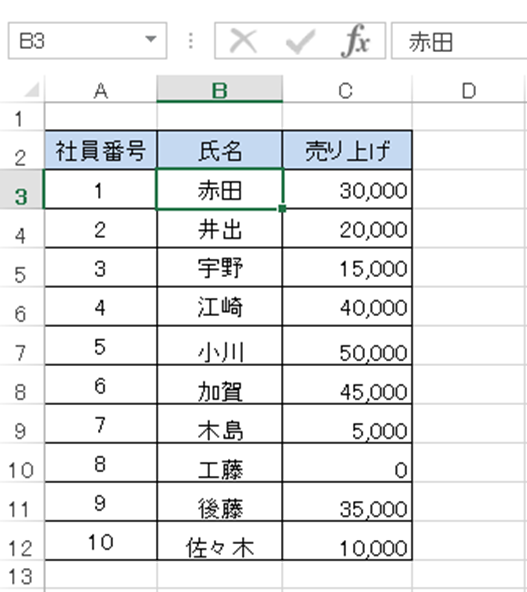
具体的には、検索用ファイルのB3セルに
=VLOOKUP(A3,[売り上げ表.xlsx]Sheet1!$A$2:$C$12,2,FALSE)と入力します。
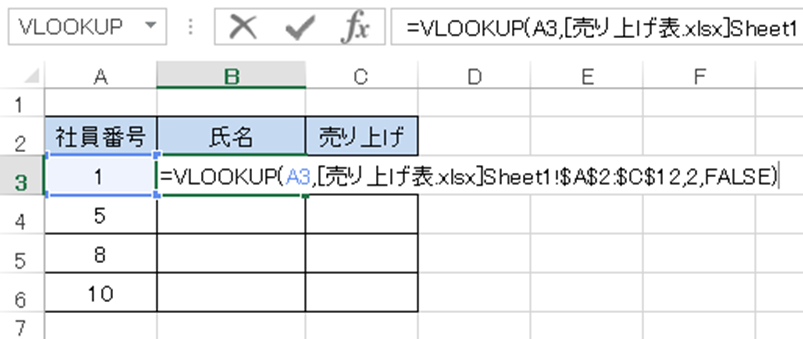
この数式について解説します。
VLOOKUP関数は、
VLOOKUP(検索値、範囲、列番号、検索方法)
と入力します。
ここでは、下記のように指定しています。
検索値:A3 社員番号「1」が入力された検索用ファイルのセル
範囲: [売り上げ表.xlsx]Sheet1!$A$2:$C$12 売り上げ表ファイルのデータ
列番号:2 売り上げ表ファイルのデータの氏名列番号
検索方法:FALSE 完全一致という意味
別ファイルを参照するには、範囲に[ファイル名]シート名!範囲と入力する必要がありますが、手入力ではなくダイアログボックスを使用して参照すると簡単です。
1.売り上げ表のファイルを開きます。
2.検索用ファイルのB3セルにてVLOOKUP関数のダイアログボックスを開きます。
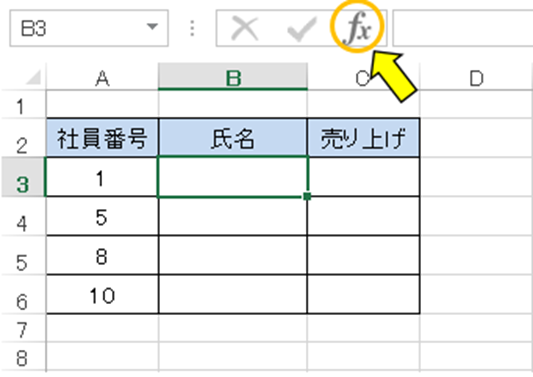
3.ダイアログボックスの範囲に売り上げ表ファイルのデータを参照します。
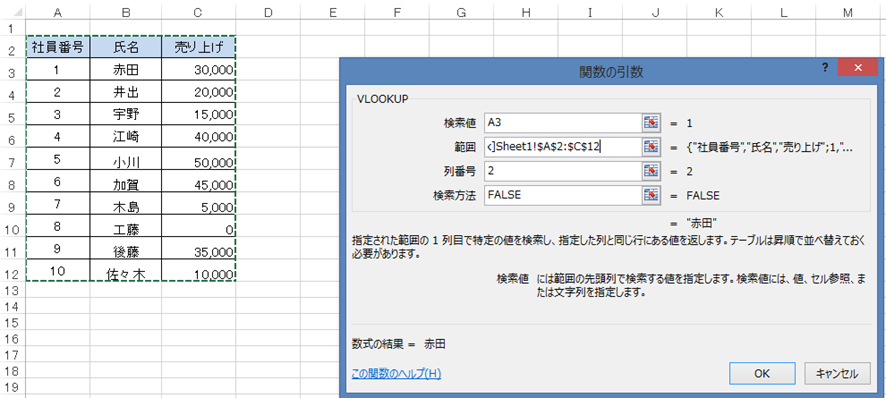
4.OKを押すと、下記のように数式と氏名が正しく表示されます。
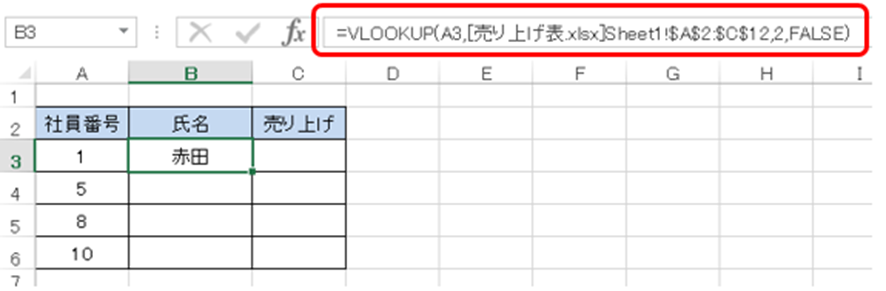
これでVLOOKUP関数にて別ファイルを参照する方法が完了です。
エクセルのVLOOKUP関数で別ファイルを参照する方法2【別の複数ファイルからデータを引っ張る】
次に別の複数ファイルからデータを引っ張る方法をご紹介します。
下記の3つのエクセルデータから、ファイル名:社員名簿のデータとファイル名:売り上げ表のデータを参照して、ファイル名:検索用のC3セルに入社年、D3セルに売り上げを表示させます。
【検索用】
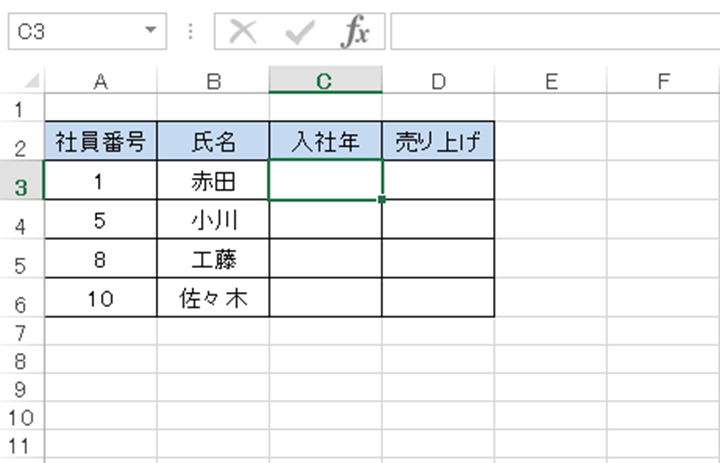
【社員名簿】
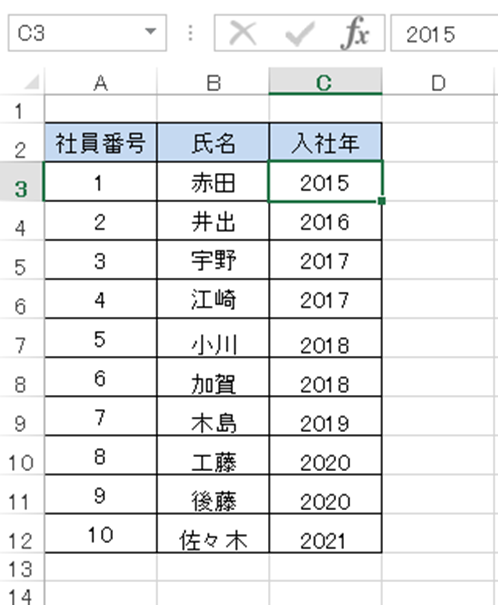
【売り上げ表】
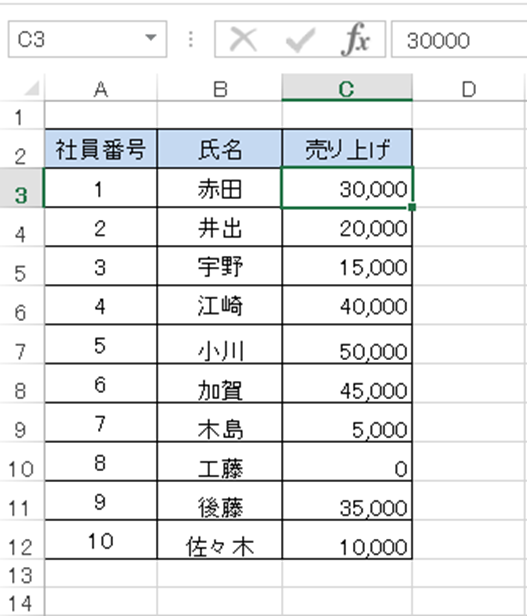
具体的には、ファイル名:検索用の
C3セルに=VLOOKUP(A3,[社員名簿.xlsx]Sheet1!$A$2:$C$12,3,FALSE)
D3セルに=VLOOKUP(A3,[売り上げ表.xlsx]Sheet1!$A$2:$C$12,3,FALSE)
と入力します。
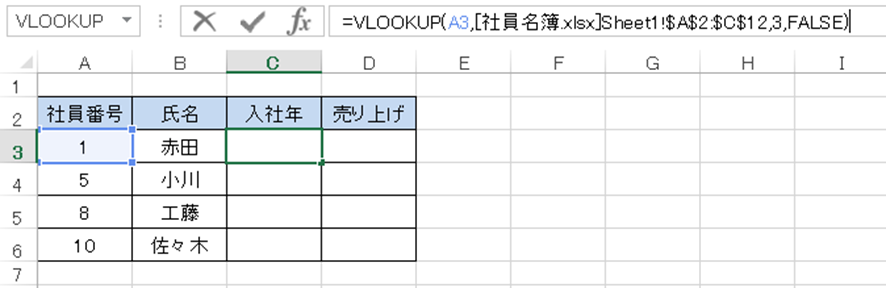
C3セルの入力手順は
①検索範囲に指定したい社員名簿ファイルを開きます。
②C3セルを選択します。
③VLOOKUP関数のダイアログボックスを用いて検索値は社員番号が入力されたA3セル、検索範囲には入社年のデータがあるファイル名:社員名簿のセル範囲の[社員名簿.xlsx]Sheet1!$A$2:$C$12、列番号は検索範囲の入社年列である3、検索方法はFALSEと入力します。
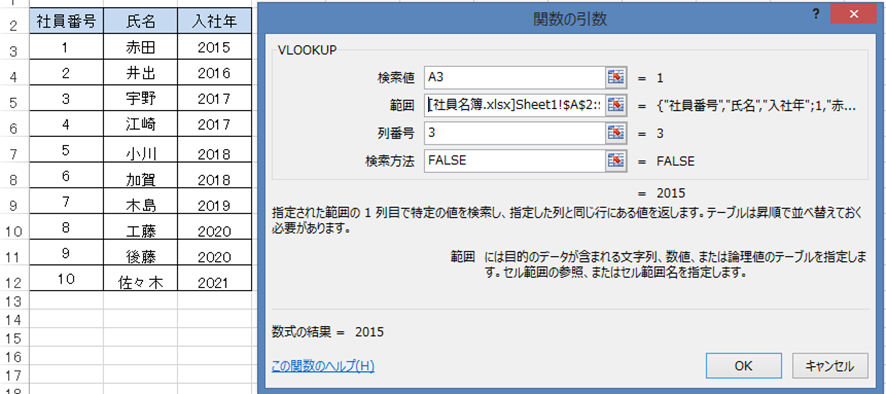
④OKを押すと、入社年が表示されます。
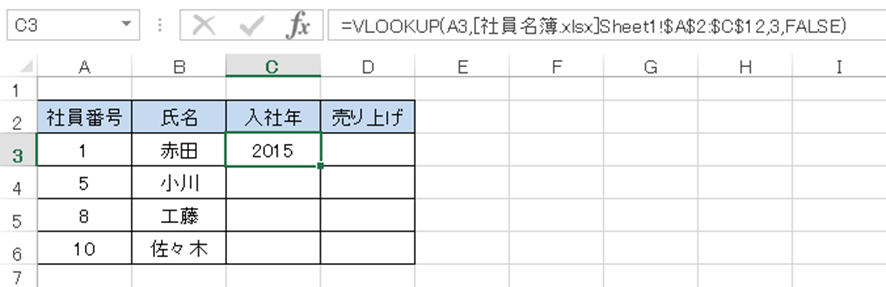
D3セルも同様の手順で、ダイアログボックスを用いて指定します。

OKを押すと、売り上げが表示されます。
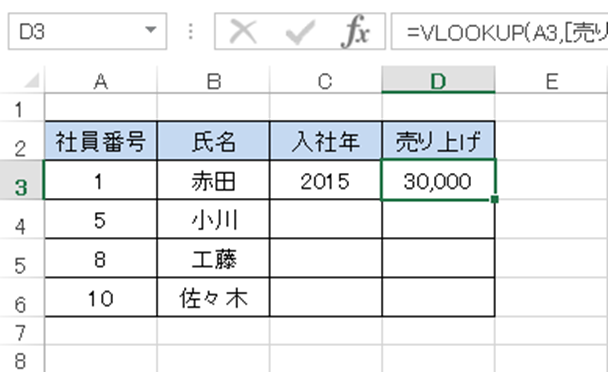
オートフィル機能を使うと、C4~C6、D4~D6セルに数式を反映できます。
検索範囲を絶対参照しているため、オートフィルしてもデータがずれません。

この手順を使えば、1つのシートに別の複数ファイルのデータを引っ張ることができます。
まとめ エクセルのVLOOKUP関数で別ブックを参照する方法
この記事では「エクセルのVLOOKUP関数で別ファイルを参照する方法」について解説しました。
VLOOKUP関数で別ファイルを参照するには、別ファイルのエクセルデータを開いた状態で、ダイアログボックスを使うと簡単に『[ファイル名]シート名!範囲』の形で参照できます。
エクセルでのさまざまな処理を理解し、業務に役立てていきましょう。